
Ti chiedi come correggere l’ errore di tipo NAT PS4 non riuscito, quindi controlla prima la tua connessione Internet poiché il problema è comunemente affrontato dagli utenti PS4 a causa della scarsa connessione Internet o delle impostazioni di rete errate nella PS4.
Secondo i giocatori, hanno difficoltà a chattare online con altri utenti e non sono in grado di sentire gli altri giocatori in chat .
E di conseguenza, il messaggio di errore Tipo NAT PS4 non è apparso sullo schermo.
Bene, se la tua connessione Internet funziona correttamente ma continua a gestire l’ errore di tipo NAT PS4 non riuscito, prova altre migliori soluzioni possibili elencate in questo tutorial.
Cos’è PS4 NAT?
NAT ( Network Address Translation) , è fondamentalmente utilizzato per tradurre un indirizzo IP pubblico in indirizzi privati o viceversa.
Generalmente, NAT funziona sul router. Unisce due reti insieme e poi traduce i tuoi indirizzi privati presenti all’interno della rete interna negli indirizzi legali; prima di inoltrare i pacchetti a un’altra rete. Sono disponibili 3 tipi di NAT:
- (Tipo 1) Aperto
- (Tipo 2) Moderato
- (Tipo 3) Rigoroso
Ebbene, nei giochi per PS4, NAT aiuta l’utente a conoscere la facilità o la complessità associata durante la connessione con alcuni diversi sistemi PS4. Principalmente quando qualcuno utilizza una funzione di comunicazione; ad es. chat di gruppo.
Ebbene, in molti casi gli utenti hanno riscontrato il messaggio di errore PS4 NAT Type Failed sullo schermo a causa delle impostazioni di rete inappropriate o del firewall di rete che causa problemi. E molti utenti sono riusciti a risolvere l’errore modificando il tipo NAT.
Tuttavia, ci sono molte altre correzioni e di seguito seguono le soluzioni più efficaci che hanno funzionato per diversi utenti per risolvere completamente l’errore.
Come posso correggere l’errore “Tipo NAT PS4 non riuscito”?
Per correggere l’ errore di tipo NAT non riuscito in PS4, verifica la connessione Internet tramite l’ISP di connessione, verifica che le impostazioni di rete siano corrette, modifica il tipo di NAT su PS4 e molte altre soluzioni praticabili seguendo i passaggi indicati di seguito uno per uno:
Correzione 1: prova a modificare il tipo NAT su PS4
Se stai riscontrando problemi nella configurazione della connessione corretta con la tua console PS4, la modifica del tipo NAT potrebbe aiutare a risolvere il problema del tipo NAT PS4 non riuscito
Principalmente ci sono 3 tipi principali di NAT in PS4 disponibili:
- NAT Tipo 1 – Aperto
- NAT Tipo 2 – Moderato
- NAT Tipo 3 – Rigoroso
NAT Tipo 1 (Aperto) :
In questo tipo NAT , il tuo PC è collegato direttamente tramite Internet senza alcun router. Usando questo tipo, non avrai alcun problema nella configurazione di una connessione ad alcuni diversi sistemi PS4.
Devi considerare questa come l’opzione ideale in quanto è aperta, ma non ti consiglio di preferirla. Anche se rimuove i problemi di disconnessioni indesiderate, oltre a rendere il tuo tipo di rete completamente vulnerabile.
NAT Tipo 2 (moderato) :
In questo tipo NAT, il PC viene connesso utilizzando correttamente il router. Nella maggior parte delle situazioni, non avrai alcun tipo di problema.
NAT Tipo 3 (rigoroso) :
In questo tipo NAT, il tuo sistema viene connesso utilizzando il router senza aprire le porte o la configurazione DMZ. Bene, questo potrebbe causare problemi con la chat vocale e la connessione.
In questo tipo, potresti riscontrare problemi nella chat online o nella connessione di rete.
Quindi, nel complesso, la modifica del tipo NAT è efficace per migliorare lo stato della rete PS4.
Al momento, non è possibile modificare direttamente lo stato del tipo NAT tramite le impostazioni di PS4 ma puoi modificarlo tramite le impostazioni del router.
Ecco il passaggio completo su come modificare il tipo di NAT su PS4.
Correzione 2: configurare manualmente le impostazioni di rete in PS4
Come abbiamo già discusso, si verifica un errore di tipo NAT PS4 non riuscito a causa di impostazioni di rete errate nella console PS4. Quindi la prima cosa che devi controllare è l’indirizzo IP della PS4.
Oltre a questo, puoi anche configurare manualmente le impostazioni di rete in PS4 per risolvere qualsiasi tipo di problema.
Passaggi per controllare l’indirizzo IP PS4:
Se non hai idea di come controllare l’indirizzo IP di PS4 , segui la soluzione indicata:
- Vai alle Impostazioni PS4 e quindi premi l’ opzione Rete .
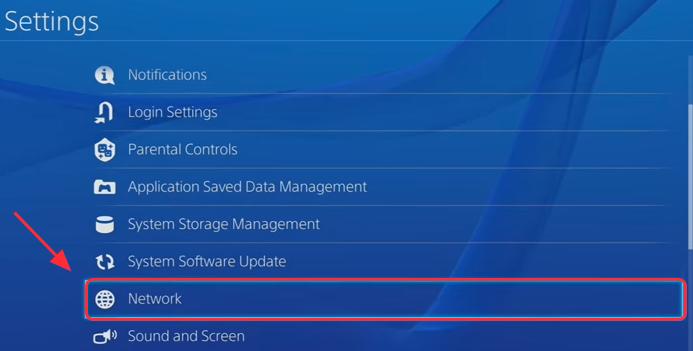
- Scegli Visualizza stato connessione .
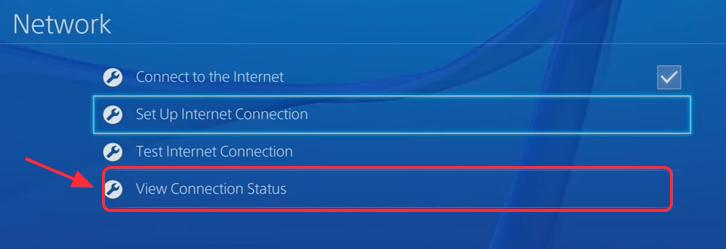
- Ora puoi facilmente afferrare i dettagli completi sulla rete con cui è connessa la tua PS4 insieme al suo indirizzo IP.
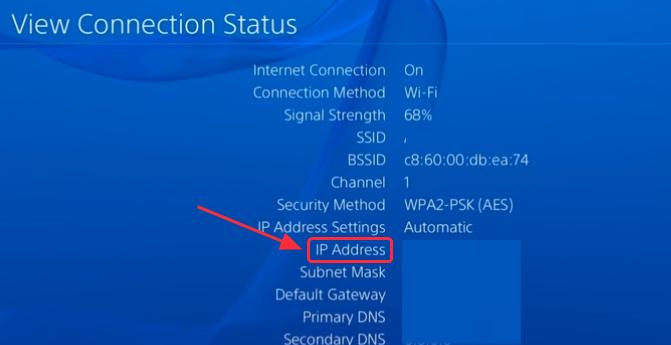
Passaggi per configurare manualmente le impostazioni di rete in PS4?
- Premi il pulsante Windows + R sul tuo PC/laptop che si connette esattamente alla stessa rete che usi per la tua console PS4.
- Ora digita il testo cmd nella finestra di dialogo Esegui aperta e quindi premi il pulsante Invio .
- Nella finestra del prompt dei comandi aperta, digita il seguente comando CMD: ipconfig/all e premi il pulsante Invio .

- Conserva tutti i dettagli come server DNS, indirizzo IP , maschera di sottorete , gateway predefinito .
- Vai alle Impostazioni PS4 e quindi premi l’ opzione Rete . Ora dalle opzioni elencate scegli il Configura connessione Internet .
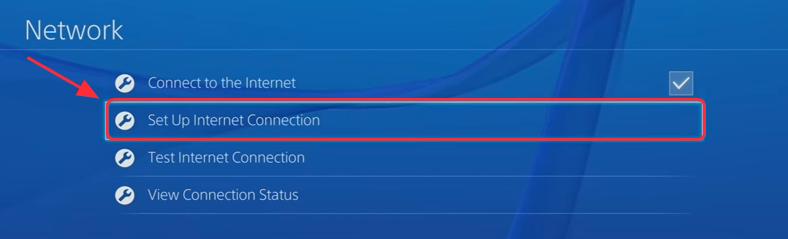
- Se la connessione è impostata tramite Wi-Fi, scegliere l’opzione Usa Wi-Fi. Oppure scegli l’opzione Usa il cavo LAN per ottenere una connessione Ethernet.
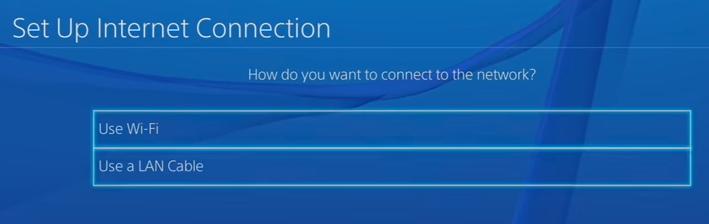
- Scegli l’ opzione Personalizzata e poi assegna i dettagli di rete che hai conservato.
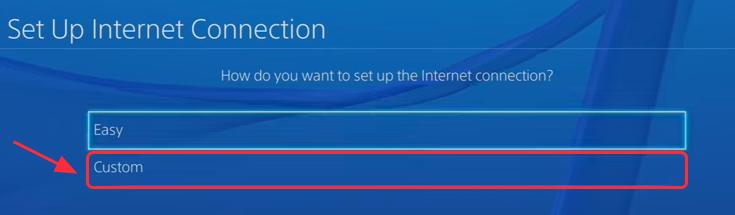
- Per il server proxy è necessario scegliere l’ opzione Non utilizzare .
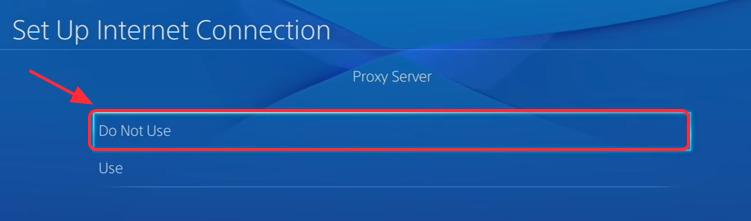
- Aspetta finché non viene aggiornato. Dopo aver ricevuto il messaggio “Impostazioni Internet aggiornate” , premi il Test connessione Internet .
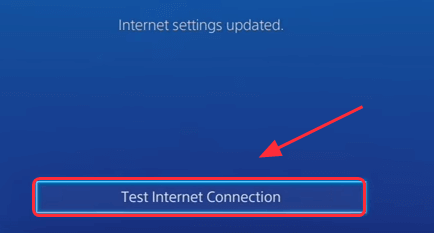
Ora puoi vedere facilmente lo stato della connessione Internet di PS4. Inoltre, controlla i dettagli sul tipo di NAT .

Correzione 3: abilitare Plug and Play universale per router
Un’altra opzione che devi provare è abilitare l’UPnP (Universal Plug and Play) per il router. UPnP aiuta il dispositivo presente sulla rete a trovarsi.
Quindi il compito di abilitare l’UPnP nel router alla fine funzionerà per migliorare la connessione nel tipo di chat online o gioco.
Ecco come eseguire questa attività di abilitazione di Upnp per il tuo router. Questi passaggi sono applicabili a tutti i router.
Per conoscere i dettagli su Username, Password e indirizzo IP , sul router wireless puoi vedere l’adesivo del router o la guida manuale.
- Apri il browser sul tuo cellulare o PC. Ora nella barra di ricerca assegna l’ indirizzo IP del tuo router e premi il pulsante Invio .
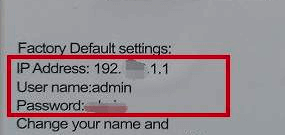
- Inserisci Username e Password per ottenere un login .

- Ora vai alla scheda Avanzate -> Inoltro qui otterrai una sezione della sezione UPnP .
- Abilita l’UPnP .
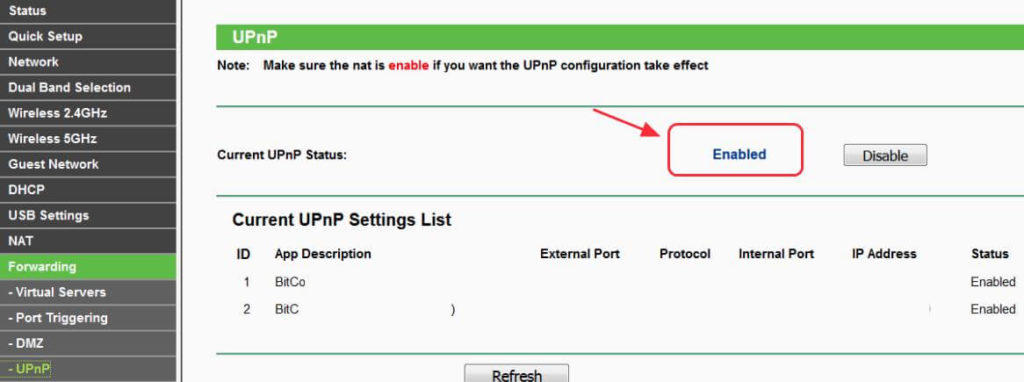
- Premi Applica/Salva per salvare le modifiche alle impostazioni.
- Riavvia il router e attendi che si connetta.
- Segui questo percorso nella tua PS4: vai su Impostazioni e poi su Rete. Ora premi l’ opzione Test connessione Internet e quindi controlla se il tipo NAT è OFF o ON.

Correzione 4 – Abilita PS4 come server DMZ
DMZ sta per Demilitarized Zone Server . È una sottorete logica o fisica che espone i programmi esterni di un’organizzazione a una rete non attendibile come Internet.
Questo ti aiuterà a risolvere il problema delle configurazioni di rete sul router e, in definitiva, a improvvisare la velocità della rete se le impostazioni sono state eseguite correttamente.
La maggior parte degli utenti considera questa soluzione non sicura dal punto di vista della sicurezza. Ma non devi preoccuparti perché non stai utilizzando la rete in pubblico.
- Sul router wireless, fai attenzione ai dettagli come nome utente , password e indirizzo IP, ecc.
- Apri il browser sul tuo cellulare o PC. Ora nella barra di ricerca assegna l’ indirizzo IP del tuo router e premi il pulsante Invio .
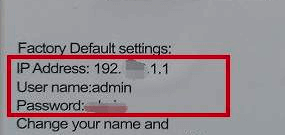
- Inserisci Username e Password per ottenere un login .

- Ora vai alla scheda Avanzate -> Inoltro . Qui dal lato sinistro dello schermo, vedrai la sezione DMZ .
- Attiva la DMZ premendo l’opzione di abilitazione sullo stato attuale della DMZ.
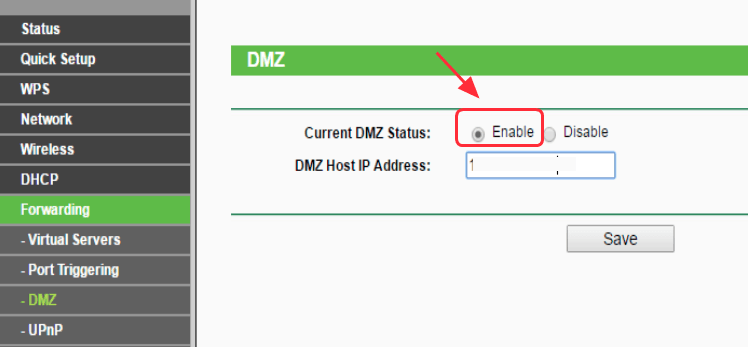
- Modifica l’ indirizzo IP dell’host DMZ per abbinarlo bene all’indirizzo IP della PS4.
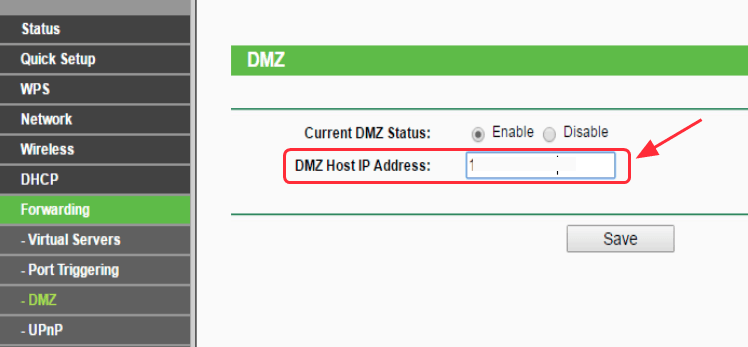
- Se attualmente stai lavorando con un router NETGEAR che ha l’opzione di NAT Filtering , premi l’opzione open NAT filtering . Altrimenti, salti questo passaggio.
- Premi Applica/Salva per salvare tutte le modifiche apportate nell’impostazione.
- Ora riavvia i router e attendi fino a quando non si connette.
- Successivamente vai alle Impostazioni PS4 e quindi alla Rete. Ora premi l’ opzione Test connessione Internet . Inoltre, controlla se il tipo NAT è attivato o meno. Se funziona correttamente, vedrai il tipo 1/tipo 2.

Ciò trascinerà il traffico di rete completo della tua console PS4 e minimizzerà anche le restrizioni di rete al suo interno.
Correzione 5: porta di inoltro per la rete PS4
Inoltro delle porte note anche come mappatura delle porte. Questo processo di inoltro delle porte reindirizzerà la richiesta di comunicazione da qualsiasi numero di porta o indirizzo IP specifico a un altro.
Principalmente quando i pacchetti stanno attraversando il gateway di rete; come un router. L’inoltro generale delle porte migliorerà le prestazioni di connessione.
Nota : prima di accedere a questo metodo, assicurati che il tuo ISP (Internet Service Provider) non contenga il Carrier-Grade-NAT.
In questa condizione, potresti avere la possibilità di non riuscire a configurare la rete e selezionare NAT Type 3.
- Sul router wireless controlla i dettagli come nome utente , password, indirizzo IP.
- Apri il browser sul tuo cellulare o PC. Ora nella barra di ricerca assegna l’ indirizzo IP del tuo router e premi il pulsante Invio .
- Inserisci Username e Password per ottenere un login .

- Vai alla sezione delle porte in avanti.
- Ora devi aggiungere le tue porte di inoltro personalizzate . Di seguito sono riportate alcune porte consigliate da Sony, quindi puoi utilizzarne una qualsiasi:
3479 (TCP e UDP), 443 (TCP), 3478 (TCP e UDP), 80 (TCP), 3480 (TCP)
Nota : per ciascuna delle porte sopra menzionate è necessario assegnare un nome e un indirizzo IP PS4 qualsiasi.
- Per salvare tutte le modifiche apportate, premi l’ opzione Applica/Salva .
- Sulla tua console PS4 segui questo percorso:
- Vai alle Impostazioni PS4 e poi alla Rete. Ora premi l’ opzione Test connessione Internet . Inoltre, controlla che il problema relativo al tipo di NAT non riuscito sia stato risolto .
Correzione 6: utilizzo del cavo Ethernet
La connessione con il cavo Ethernet è il modo più sicuro per collegare la tua console PS4 al router. Poiché il cavo Ethernet annulla qualsiasi tipo di problema di segnale debole e offre la connessione perfetta tramite il router.
Indubbiamente, nella connessione wireless, puoi evitare il mal di testa delle connessioni dei cavi che entrano o escono dalla console PS4. Ma ha anche problemi di sicurezza. Quindi è necessario provare un altro modo alternativo di connessione come:
- Scollega la console PS4 dalla rete wireless.
- Successivamente, è necessario collegare la PS4 al router con il cavo Ethernet.
- Mantenendo inserito il cavo Ethernet , è necessario collegare la console PS4 alla rete wireless del router.
- Controlla se il sistema PS4 è ben collegato o meno. Una volta stabilita la connessione, rimuovere il cavo Ethernet.
- Ora controlla ancora una volta se stai ancora ricevendo un errore di tipo NAT PS4 non riuscito.
Correzione 7: richiedere l’ISP
È anche probabile che il tuo ISP (fornitore di servizi Internet) abbia apportato alcune modifiche dalla loro fine. Pertanto, la rete del server PS4 viene interessata e si verifica spesso l’ errore di tipo NAT PS4 non riuscito.
Quindi, chiedi all’ISP qualsiasi tipo di modifica apportata di recente ai loro tipi NAT o ai server firewall.
Per lo più, si vede che tali tipi di problemi sono causati dalla modifica del firewall eseguita dalla loro estremità ISP. Chiedi loro di fornire la connessione PS4 dalla loro parte e ripristinare le modifiche apportate.
Correzione 8: disabilitazione di IPV6
L’errore PS4 non riuscito si verifica anche quando il router utilizza il tipo di connettività IPV6 per configurare una connessione con la console PS4 dai suoi server. Modifica delle impostazioni del router. lavora per te per risolvere il problema.
Ecco i passaggi che devi eseguire:
- Avvia il browser e poi nella barra di ricerca inserisci l’indirizzo IP.
- Se non sai come trovare il tuo indirizzo IP, controlla le correzioni di cui sopra in quanto ho menzionato i passaggi per estrarre l’indirizzo IP.
- Dopo aver assegnato l’indirizzo IP premere il pulsante “Invio” per aprire la pagina di accesso al router.
- Nella pagina di accesso del router assegna il nome utente e la password; puoi ottenere questi dettagli dall’adesivo incollato sul router.
- Nelle rispettive categorie sulla pagina di accesso del router, entrambe dovrebbero essere scritte sul retro del router. Se non riesci a trovare questi dettagli, inserisci “Admin” sia nella sezione nome utente che password.
- Accedere al router e quindi cercare l’ impostazione IPV6 . Disabilita l’ IPV6 e abilita invece l’IPV4.
Dopo aver fatto ciò, controlla semplicemente se la modifica delle impostazioni da IPV6 a IPV4 ha risolto il problema con il tipo PS4 .
Correzione 9: Modifica del server DNS
A volte si verifica anche un errore NAT PS4 a causa del rilevamento errato del server DNS tramite PS4 .
Pertanto, in questo metodo, è necessario passare dall’impostazione del server DNS al server DNS di Google predefinito. Successivamente, controlla se il problema dell’errore di tipo NAT non riuscito persiste o meno.
- Su PS4 , vai al menu principale. Successivamente tocca la scheda ” impostazioni “.
- Premi la scheda “Rete” e quindi scegli “Configura connessione Internet”.
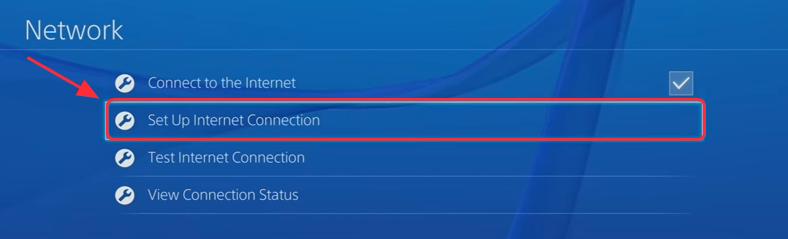
- Scegli il tipo di connessione che stai utilizzando.
- Successivamente seleziona l’ opzione “Configurazione personalizzata” e quindi premi il pulsante “Automatico” per l’indirizzo IP.
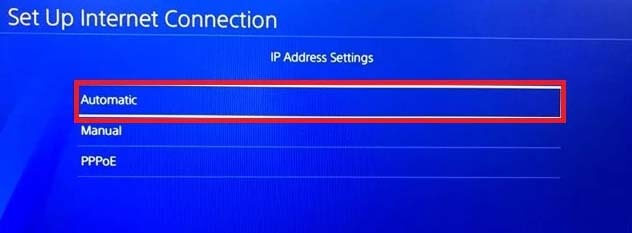
- Ora dalle tue “Impostazioni DNS” scegli l’opzione ” Manuale “.
- Nella sezione del DNS primario bisogna inserire il valore “8.8.8.8” e al posto dell’indirizzo secondario assegnare il valore “8.8.4.4”.
- Se sono disponibili altre opzioni, scegli semplicemente l’opzione “Automatico”.
- Dopo aver effettuato le impostazioni di connessione, non dimenticare di controllarlo.
Nota: puoi anche provare a disabilitare l’ opzione di sicurezza avanzata Xfi. Inoltre, controlla se il problema relativo al tipo di NAT PS4 non riuscito è stato risolto o meno.
Conclusione
Prima di tentare una qualsiasi delle soluzioni sopra menzionate, fai un controllo completo della tua connessione di rete , inclusi i cavi router e modem, ecc. Puoi anche passare a un altro dispositivo o rete.
Spero che dopo aver letto il post completo, devi avere abbastanza conoscenze su come correggere l’errore PS4 non riuscito di tipo NAT.
Non esitare se hai altre soluzioni che mi sono perso da condividere in merito al problema del tipo NAT PS4 non riuscito .
A parte questo, se hai altre domande da porre, faccelo sapere commentando sulla nostra pagina Facebook .
Buona fortuna..!
Hardeep has always been a Windows lover ever since she got her hands on her first Windows XP PC. She has always been enthusiastic about technological stuff, especially Artificial Intelligence (AI) computing. Before joining PC Error Fix, she worked as a freelancer and worked on numerous technical projects.